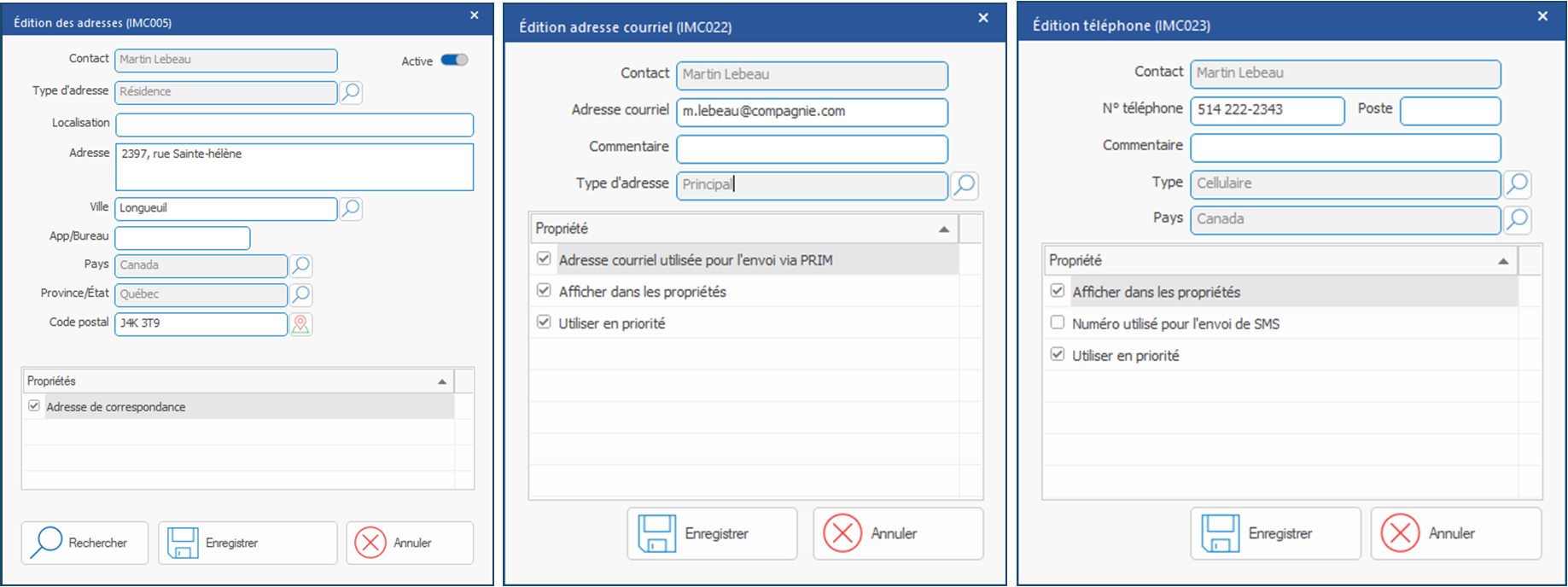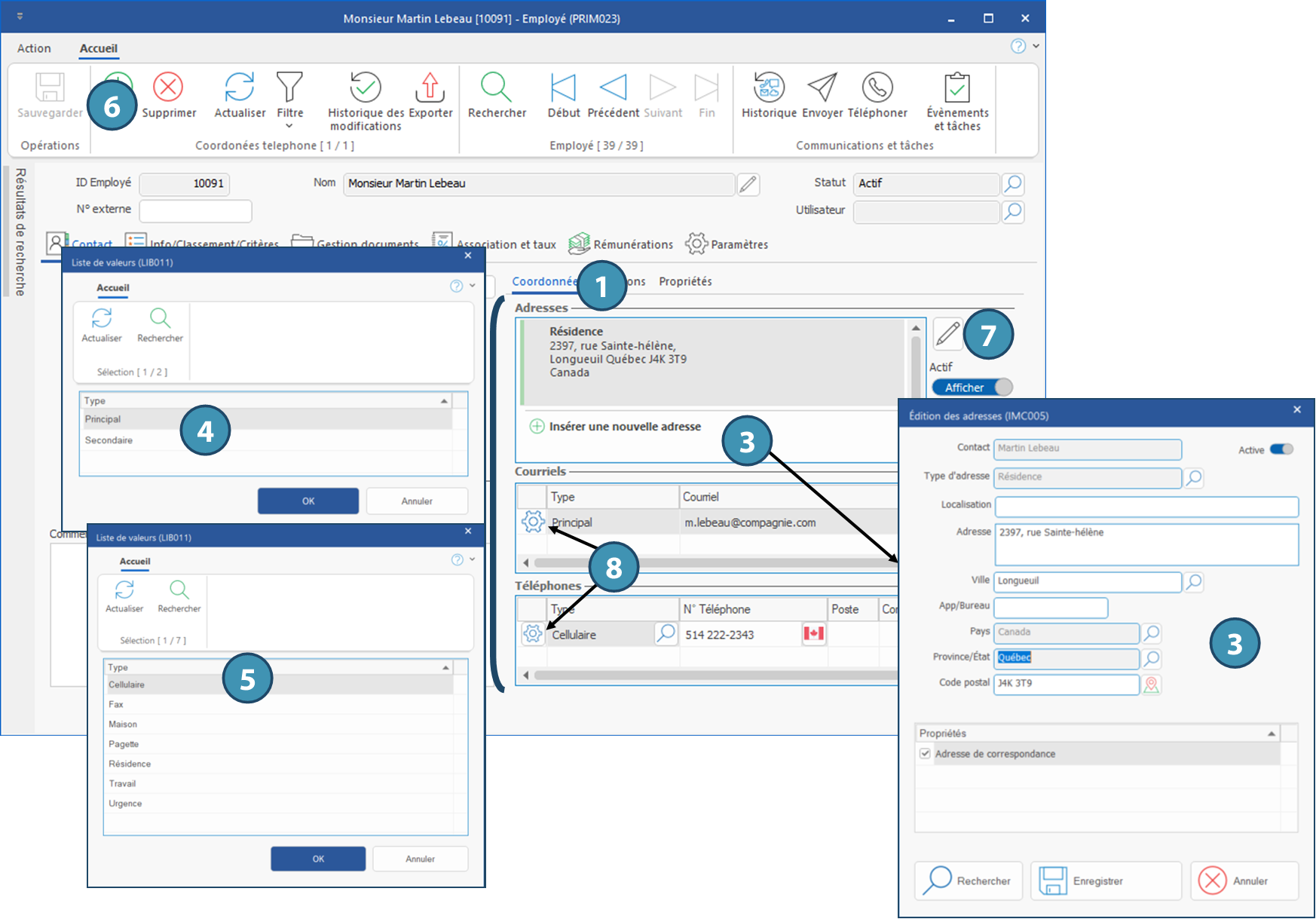Onglet - Contact
L'onglet « Contact » présente certains renseignements généraux sur l'employé, ainsi que ses coordonnées et relations. En plus d'une section générale (A), il comporte 3 sous-onglets (B) : Coordonnées, Relations et Propriétés
 Pour les détails sur l'ajout et la gestion des relations, voir la section Sous-onglet - Relations dans la page correspondante sur la fenêtre client.
Pour les détails sur l'ajout et la gestion des relations, voir la section Sous-onglet - Relations dans la page correspondante sur la fenêtre client.
 L'onglet « Propriétés » permet d'exclure l'employé de la synchronisation des courriels.
L'onglet « Propriétés » permet d'exclure l'employé de la synchronisation des courriels.
Champs de la section générale (A)
Fonction/Titre : On peut y inscrire la fonction ou le poste occupé par l'employé
Langue : On peut y choisir la langue principale dans le menu déroulant.
Type de contact : Pour un employé, l'option Individu est automatiquement sélectionnée.
Connaît depuis : Date inscrite manuellement. On peut y inscrire la date de la première rencontre avec l'employé, de l'embauche, ou autre.
Anniversaire : On y inscrit la date d'anniversaire de l'employé. L'âge de ce dernier est calculé automatiquement.
Mariage : S'il y a lieu, on peut inscrire la date de mariage de l'employé.
Date de création : Date entrée automatiquement à la création du dossier de l'employé.
Par : Utilisateur PRIM qui a créé le dossier de l'employé.
Web et réseaux sociaux : Possibilité d'ajouter les URL des réseaux sociaux de l'employé, notamment Indeed, LinkedIn, Facebook, Twitter, indeed, site Web ou Flux Rss. Pour ajouter, cliquez sur le crayon et entrez l'URL sur la ligne correspondante
Commentaires : On peut y inscrire tout commentaire pertinent sur l'employé
Photo de profil : On peut y ajouter une photo de l'employé.
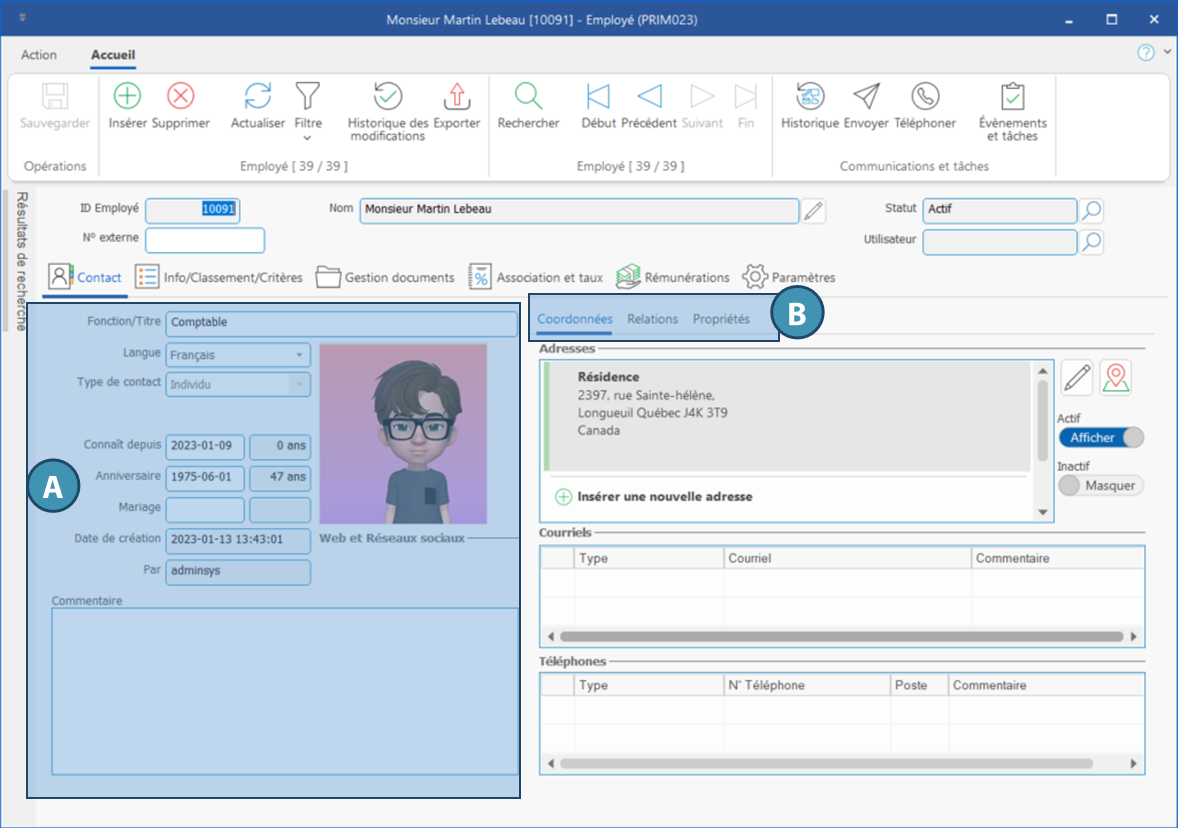
Ajouter et modifier des coordonnées
Ajouter de nouvelles coordonnées
1.Déplacez-vous sous l'onglet « Coordonnées ».
2.Sélectionnez la zone dans laquelle vous voulez ajouter ou modifier une information, soit Adresses, Courriels ou Téléphones
3.Pour ajouter une adresse, cliquez sur Insérer une nouvelle adresse. La fenêtre d'édition d'adresse s'affiche. Entrez l'information et enregistrez.
4.Pour ajouter un courriel, cliquez sur une ligne vide dans la zone Courriels. Dans la fenêtre qui s'affiche, sélectionnez Principal ou Secondaire. Cliquez sur OK et inscrivez l'adresse courriel sur la ligne.
5.Pour ajouter un téléphone, cliquez sur une ligne vide dans la zone Téléphones. Dans la fenêtre qui s'affiche, sélectionnez le type de téléphone. Cliquez sur OK, et inscrivez le no de téléphone sur la ligne.
 Par défaut, l'indicatif du pays configuré par défaut s'ajoutera. Il est possible de le modifier en cliquant sur le drapeau qui s'affiche à droite du numéro lorsque celui-ci est sélectionné.
Par défaut, l'indicatif du pays configuré par défaut s'ajoutera. Il est possible de le modifier en cliquant sur le drapeau qui s'affiche à droite du numéro lorsque celui-ci est sélectionné.
6.Cliquez sur 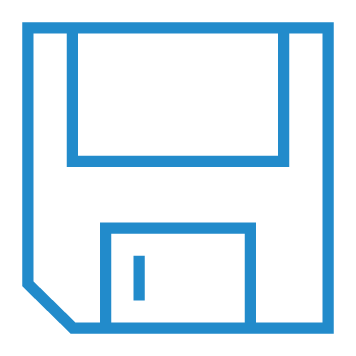 (Sauvegarder) pour enregistrer vos modifications dans le dossier.
(Sauvegarder) pour enregistrer vos modifications dans le dossier.
Modifier une coordonnée ou préciser ses propriétés
7.Adresse : Sélectionez l'adresse et cliquez sur 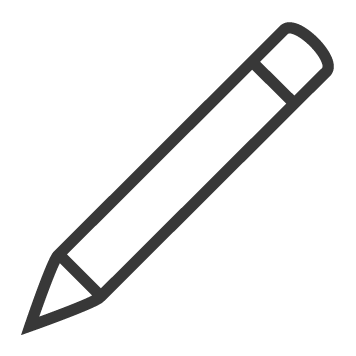 à droite de la section. La fenêtre d'édition sera la même que lors de la création d'une adresse.
à droite de la section. La fenêtre d'édition sera la même que lors de la création d'une adresse.
8.Téléphone et courriel : Cliquez sur 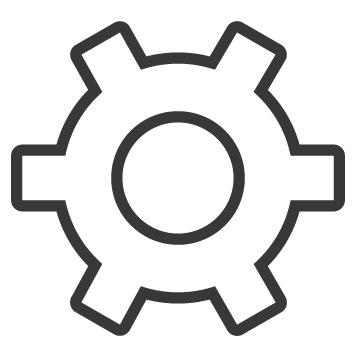 dans la colonne de gauche de la ligne concernée. La fenêtre d'édition différera légèrement, permettant notamment de cocher ou décocher les propriétés.
dans la colonne de gauche de la ligne concernée. La fenêtre d'édition différera légèrement, permettant notamment de cocher ou décocher les propriétés.
Fenêtres d'édition des coordonnées